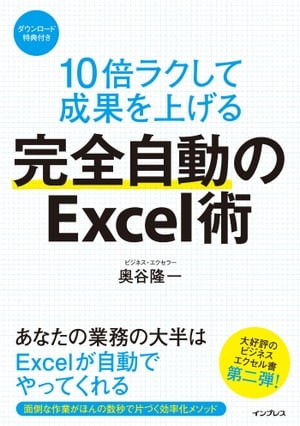こんにちは。
keiです。
今回は私が実務で使用しているちょっとしたパソコンの小技を紹介したいと思います。
1.EXCEL
定番のEXCELから紹介したいと思います。
下記が参考表です。
1.加算方法について
有名どころはΣ(オートサム)を使用するのかと思いますが、
捻くれ者の私はあまり使いません。
私が好んで使用しているやり方は2つあります。
■1つ目・・・
参考表【B9~E9】・【E5~E9】の合計を出したい時、
私の場合は【B5~E9】までドラックして、
「Alt + Shift + =」
一発で縦横合計、総合計が表示されます。
これは便利ですね。
縦計だけ出したい場合は・・・
表のどこかにカーソルある状態で、
「Alt+A」
「Alt + Shift + =」
とやることによって、縦計だけの合計を出すことが出来ます。
■2つ目・・・
データが並んでいる場合は上のショートカット使いますが、
EXCELを電卓機能代わりにパパっと使用したい時、
「=キー」を使用して「=10+50」てのを見かけます。
それでも何ら困らないですが、連続で複数回計算したい場合、
「=キー」で毎回テンキーから離れるのが嫌な私は、
「+キー」を使用して、「+10+50」こうします。
こうするとテンキーから指を離さず、合計を出すことが出来ます。
2.ショートカットについて
私がよく使用するものを紹介します。
左のセルにある値(式)をそのまま持ってきたい場合
「Ctrl + R」
上のセルにある値(式)をそのまま持ってきたい場合
「Ctrl + D」
前の行動を繰り返ししたい場合
「F4」
↑繰り返しやりたいけど、連続したセルに無い時とか、
もうなんか左手の人差し指だけで作業したいときとか、
そんな時特に便利!
もっと日々の作業を効率化したかった私はマクロを勉強しようと思い、
書籍やらWebサイトを巡りましたが、プログラムを1から学ぶのが
面倒な私はなかなか良い教本に巡り会えませんでした。
探すこと2週間、ついに見つけて今や私のEXCELルーチン作業は、
ほぼマクロを組んでいます。
その本がこれです。
ある程度自動作成したコードを自分好みに変えていくやり方。
2.EXCEL以外
雑な見出しですが・・・
1.ファイルを簡単に新規保存する時
![]()
![]()
![]()
![]()
上に見える「家計簿」をワンクリックするだけで、「家計簿」という文言をファイル名として取得することができます。あとは後ろに202007と入力するだけ。
これは重宝します。
2.Windowキーのショートカットについて
これも定番なんですが、便利なショートカットなので紹介します。
1.すべて一発で最小化
「Windowキー + D」
2.マイコンピュータ開く
「Windowキー + E」
いかがでしたでしょうか。
定番なものが多かったかもしれませんが、実務で役立つ小技紹介でした。
私のイチオシは「Alt + Shift + =」ですね。
知った時は感激して、それ以来覚えるために時間見つけてはこのショートカットを
練習しています。
以上、keiでした。